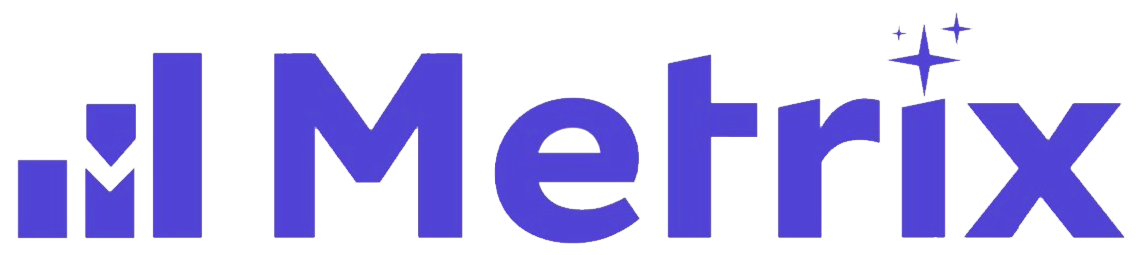در این بلاگ قصد داریم تا نحوهی خروجی گرفتن از دادههای خام و استفاده از قابلیت کالبک متریکس را برایتان شرح دهیم. در ضمن اگر برای آموزش این موضوع، ترجیح شما یک آموزش ویدئویی است میتوانید ویدئوی زیر را مشاهده کنید.
ویدئوی راهنمای استفاده از قابلیت خروجی داده خام و کالبک پنل متریکس
منظور از دادههای خام چیست؟
هنگامی که از دادههای خام صحبت میکنیم منظورمان اطلاعاتی است که به خودی خود یا به صورتی دستی پردازش نشدهاند. این یعنی هر زمانی که یک تحلیلگر یا بازاریاب لازم داشته باشد، خودش آنها را تجزیه و تحلیل میکند.
چرا به دادههای خام نیاز دارید؟
یک عامل عمده که دلیل دریافت دادههای خام توسط مشتریان از پلتفرمهای اتریبیوشن مانند متریکس را توضیح میدهد این است که دادههای خام قابلیت یکپارچهسازی و تجمیع با دیگر مجموعه دادهها را به صورت حاضر و آماده دارد. دلیل این اتفاق این است که قابلیت پیوند دادهها با یکدیگر برای اهداف مختلف وجود دارد، اهدافی مانند:
- ریتارگتینگ کاربران براساس رفتار/موقعیت و دیگر مشخصات پیشین آنها،
- اطلاعات مورد نیاز برای عیبیابی (Troubleshooting) مؤثر و کارا،
- متصل کردن فعالیت کاربران در دسکتاپ و موبایل،
- متصل کردن اطلاعات از چند پلتفرم (مثل رخدادهای خرید).
از طرف دیگر شما با دریافت دادههای خام، این امکان را خواهید داشت تا به تفکیک کاربر یعنی به صورت user-base هم بتوانید به تحلیل نتایج تبلیغات و کمپینهایتان بپردازید. مثلا واحد مارکتینگ یک کسبوکار برای تحلیل و دستهبندی کاربرانش، به تمامی دادههای مربوط به این کاربران (خصوصا منبع نصب آنها) در یک پایگاه داده یکپارچه نیاز دارد، تا به صورت لحظهای بتواند این تحلیل و دستهبندی را انجام دهد.
متریکس از طریق قابلیت “کالبک” میتواند این دادهها را به صورت لحظهای (real time) سمت سرور شما ارسال کند و یا از طریق قابلیت “خروجی داده خام”، دادههای مربوط به سه ماه گذشته را در اختیارتان قرار دهد.
چطو میتوان داخل پنل متریکس از دادههای خام خروجی گرفت؟
برای این کار، بعد از اینکه وارد پنل متریکس شدید، از بخش گزارشها، صفحهی خروجی داده یا همان export data را باز کنید،
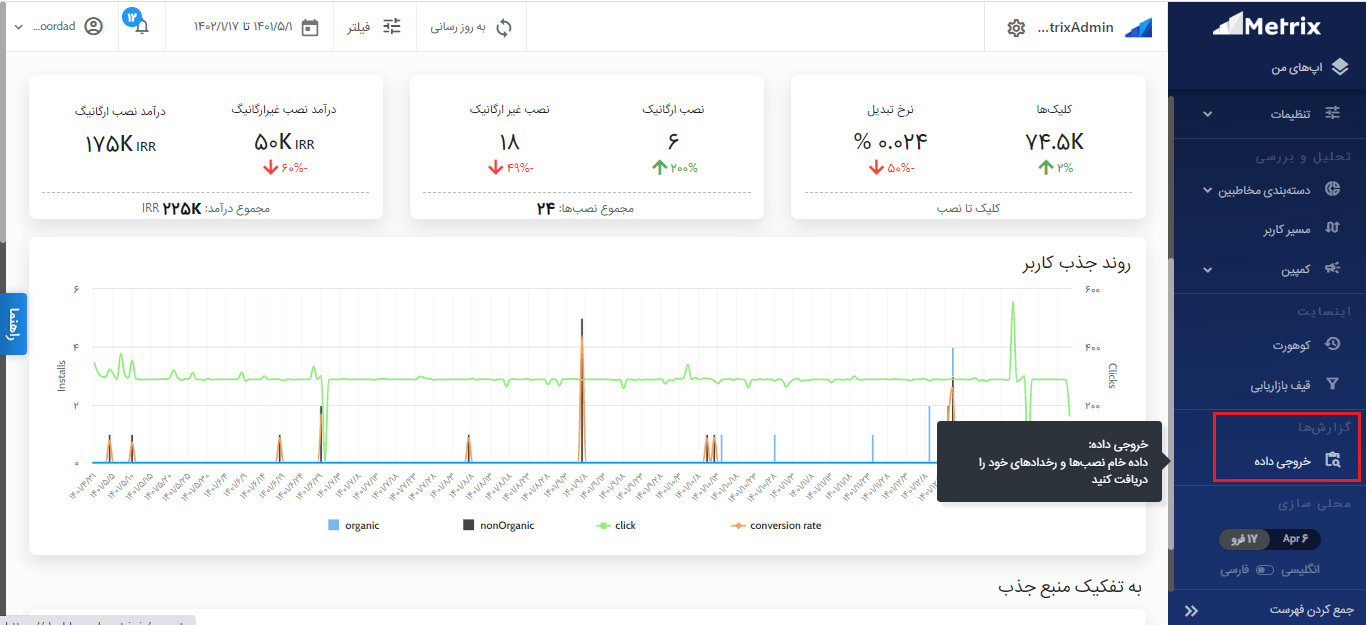
اگر این بخش برای شما قفل بود، ابتدا باید از بخش پلنهای اقتصادی این قابلیت را فعال کنید.
دقت کنید که در پنل متریکس، شما میتوانید نهایتا از دادههای مربوط به 3 ماه گذشته خروجی بگیرید.
در این صفحه ابتدا بازه زمانی مورد نظرتان را مشخص کنید (1)، سپس از بخش فیلتر، منبعی که میخواهید از دادههای آن خروجی بگیرید را انتخاب کنید (2)، بعد از آن هم فیلدهای موردنظرتان برای خروجی گرفتن را انتخاب کنید (3) و ایمیل را بزنید (4).
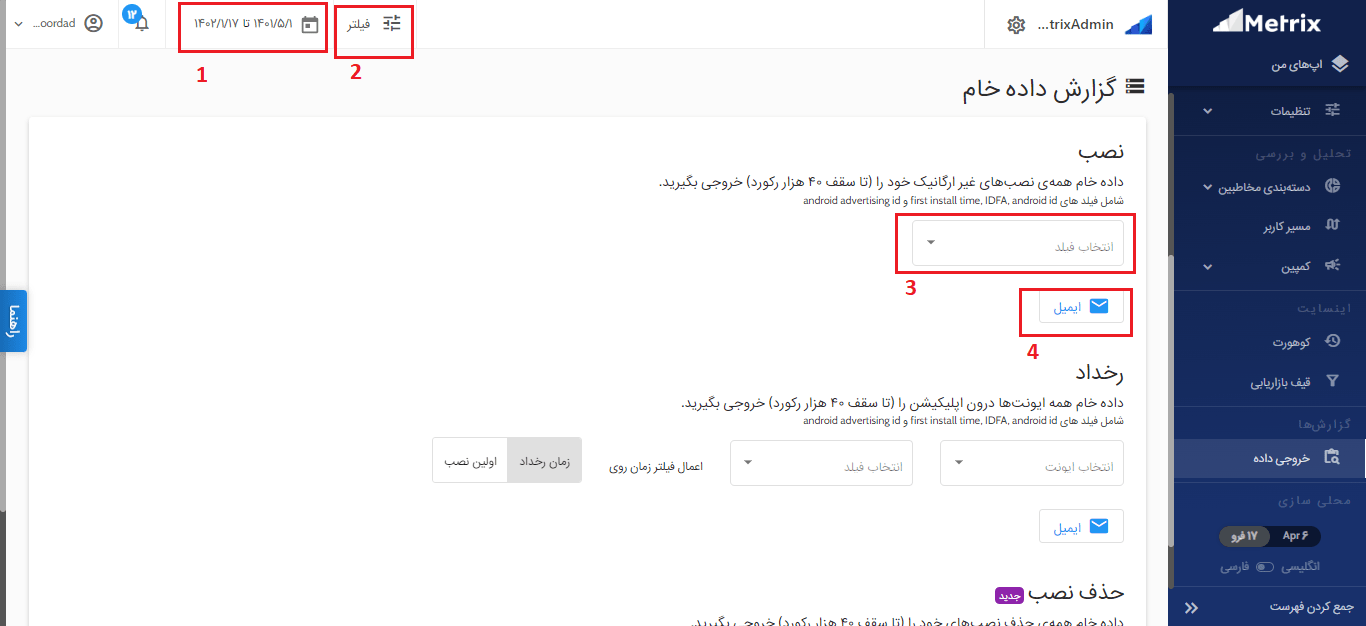
دقت کنید که فایل خروجی داده خام به همان آدرس ایمیلی که با آن وارد پنل شدهاید ارسال میشود.
نکتهی مهم: شما دادههای خام را میتوانید نهایتا تا سقف 40000 ریکورد خروجی بگیرید؛ بنابراین اگر تعداد ریکورد خروجی شما بیشتر از این تعداد شد، باید با کوچک کردن بازهی زمانی یا فلیتر مربوط به انتخاب منبع، این تعداد ریکورد را کاهش دهید.
چطور میتوان از قابلیت کالبک متریکس استفاده کرد؟
برای استفاده از قابلیت کالبک نیز، از بخش تنظیمات، صفحهی کالبکها را باز کنید،
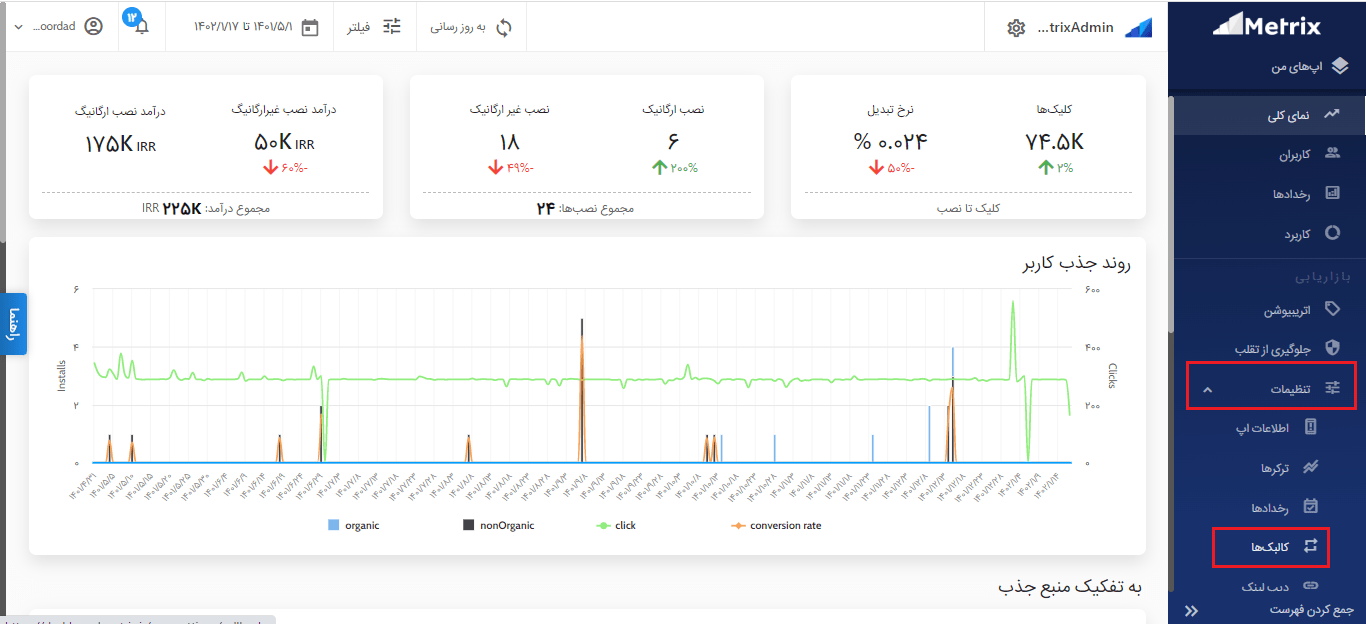
در این قسمت میتوانید برای دریافت آمار مربوط به هر نصب، تقلب، نصب مجدد، حذف نصب، کلیک، سشن و یا هر رخدادی که تعریف کردهاید، لینک کالبک را به همراه پارامترهای مورد نیازتان ثبت کنید.
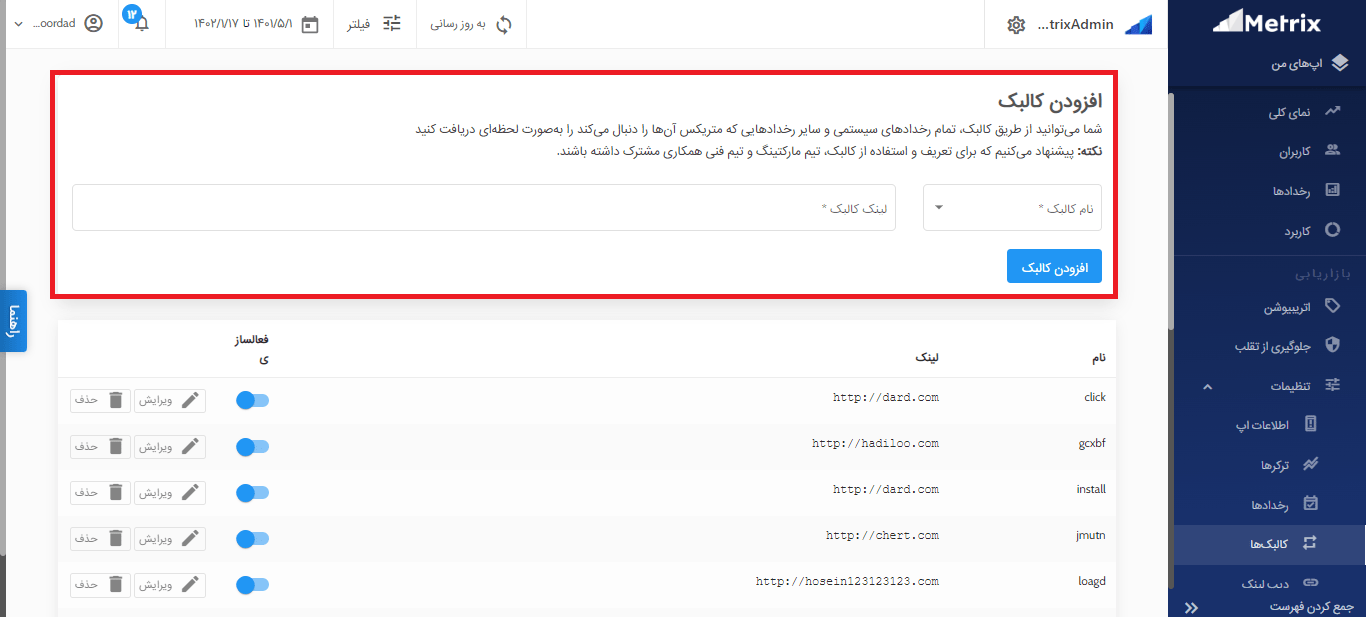
نکتهی مهم: دقت کنید که شما میتوانید پارامترهای مختلفی را انتهای لینک کالبک ست کنید تا آنها را به صورت لحظهای سمت سرورتان دریافت کنید؛ مثل شناسه کاربر، سابآیدی، شناسه رخداد و …
به طور مثال یک نمونه از کالبک نصب میتواند این لینک باشد:
http://callbacks.myserver.com/path?clickId={clickId}&tracker_name={tracker_name}&ip_address={ip_address}
درضمن شما پس از ثبت یک کالبک در پنل متریکس، میتوانید لینک آن را ویرایش کنید (1)، کالبک را غیرفعال (2) و یا حتی حذفش کنید (3).
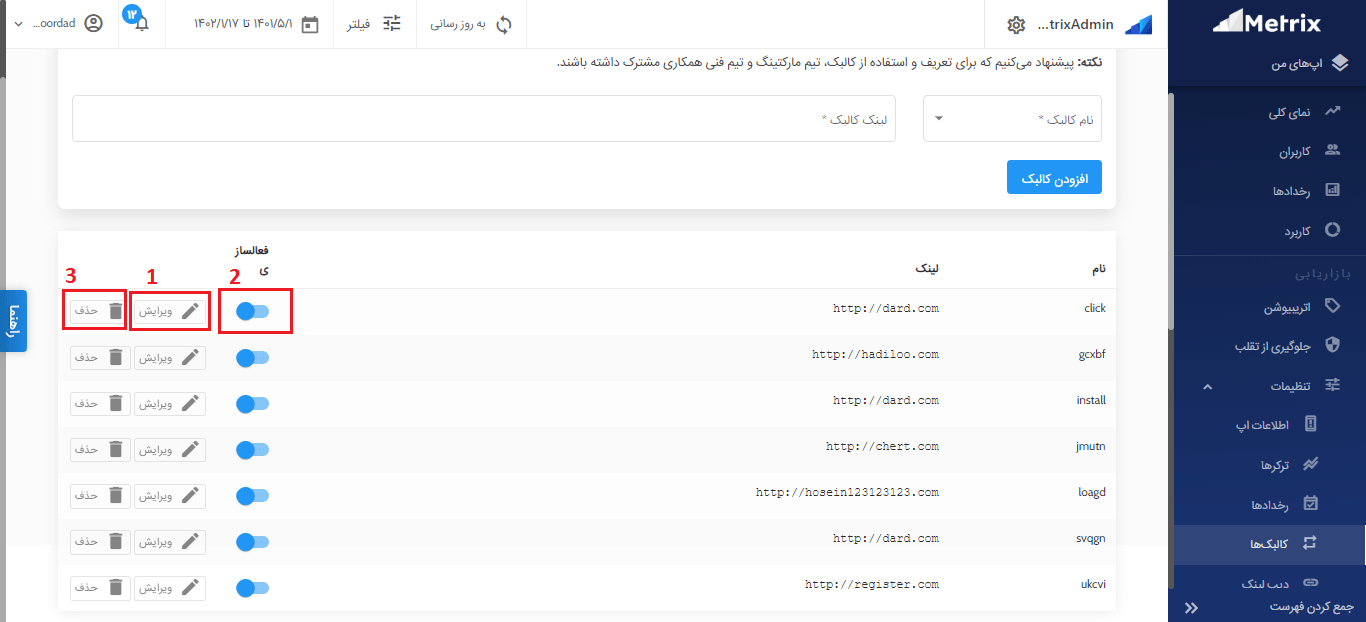
برای دیدن پارامترهایی که میتوانید انتهای لینک کالبکها ست کنید به این لینک مراجعه کنید.
آیا این مقاله نیاز شما را برطرف کرد؟
برای امتیازدهی روی ستارهها کلیک کنید
میانگین 5 / 5. تعداد آرا 1
اولین نفر باشید که به این مقاله امتیاز میدهید